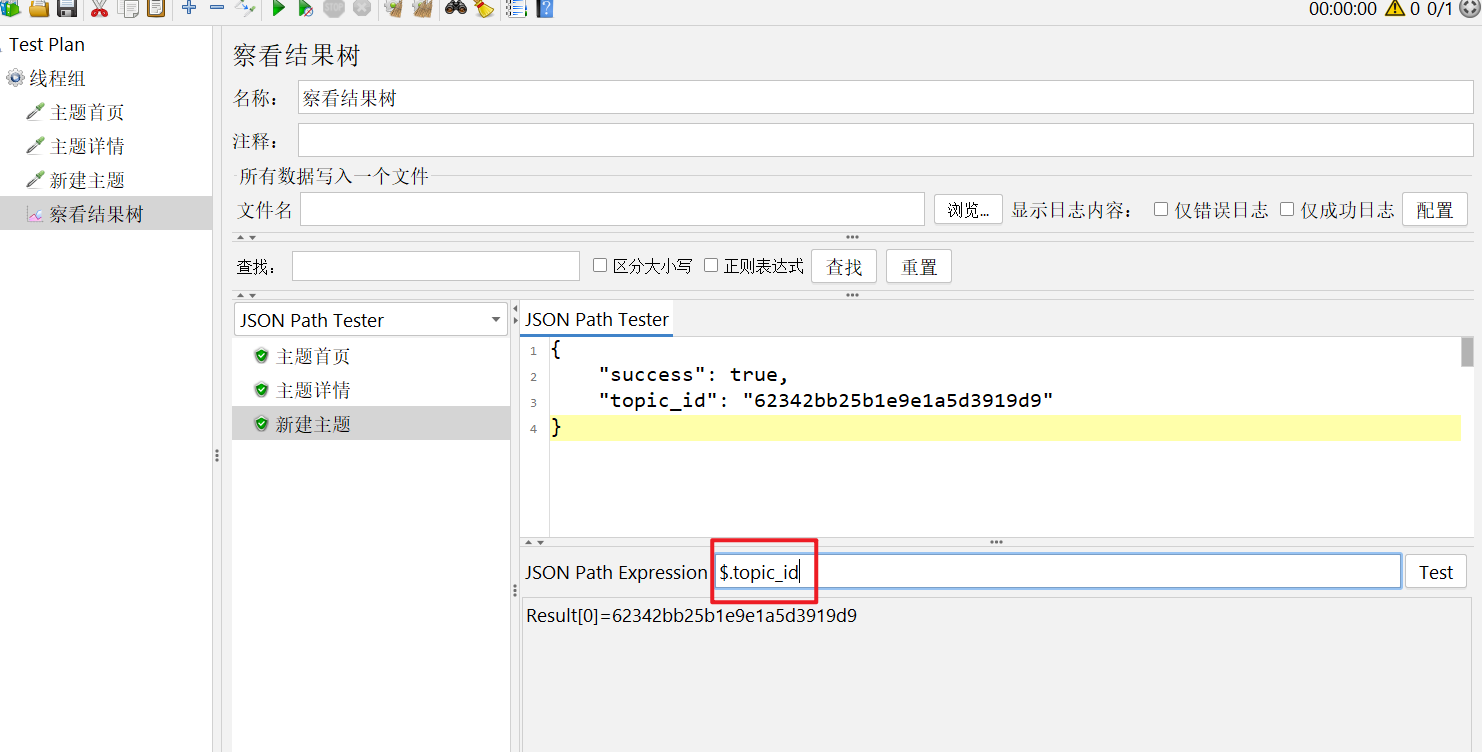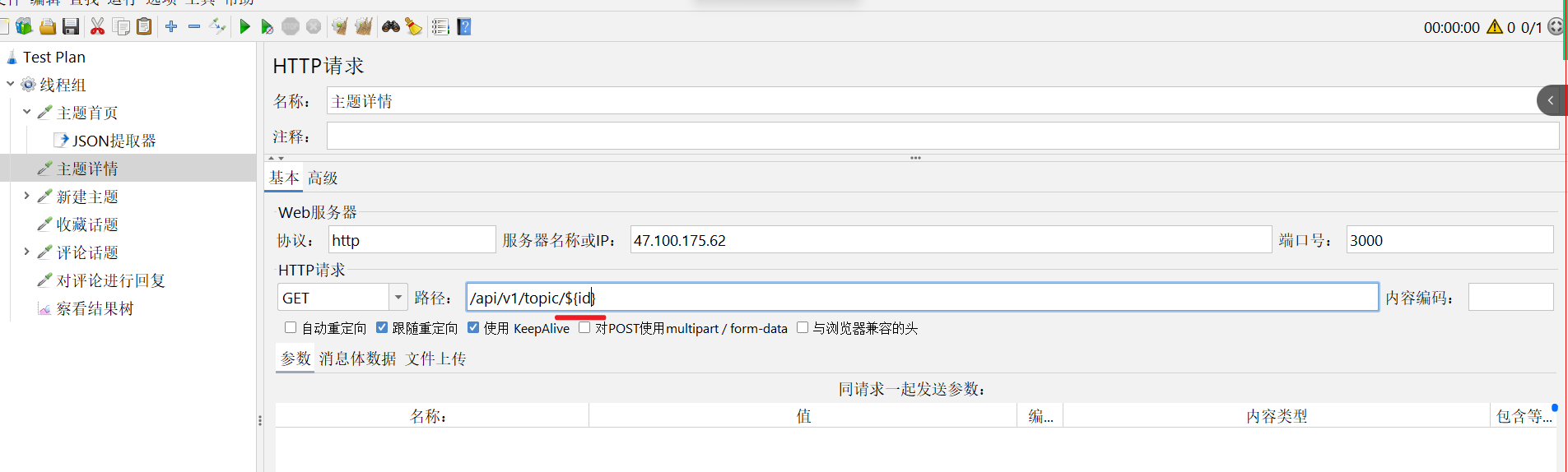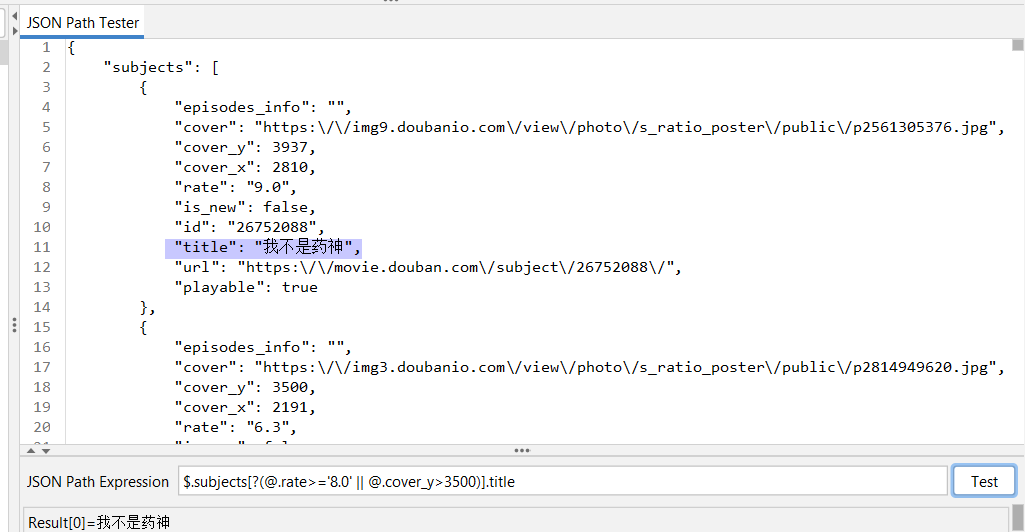设置变量
TestPlane中设置变量
常用的变量,比如token值或者ip地址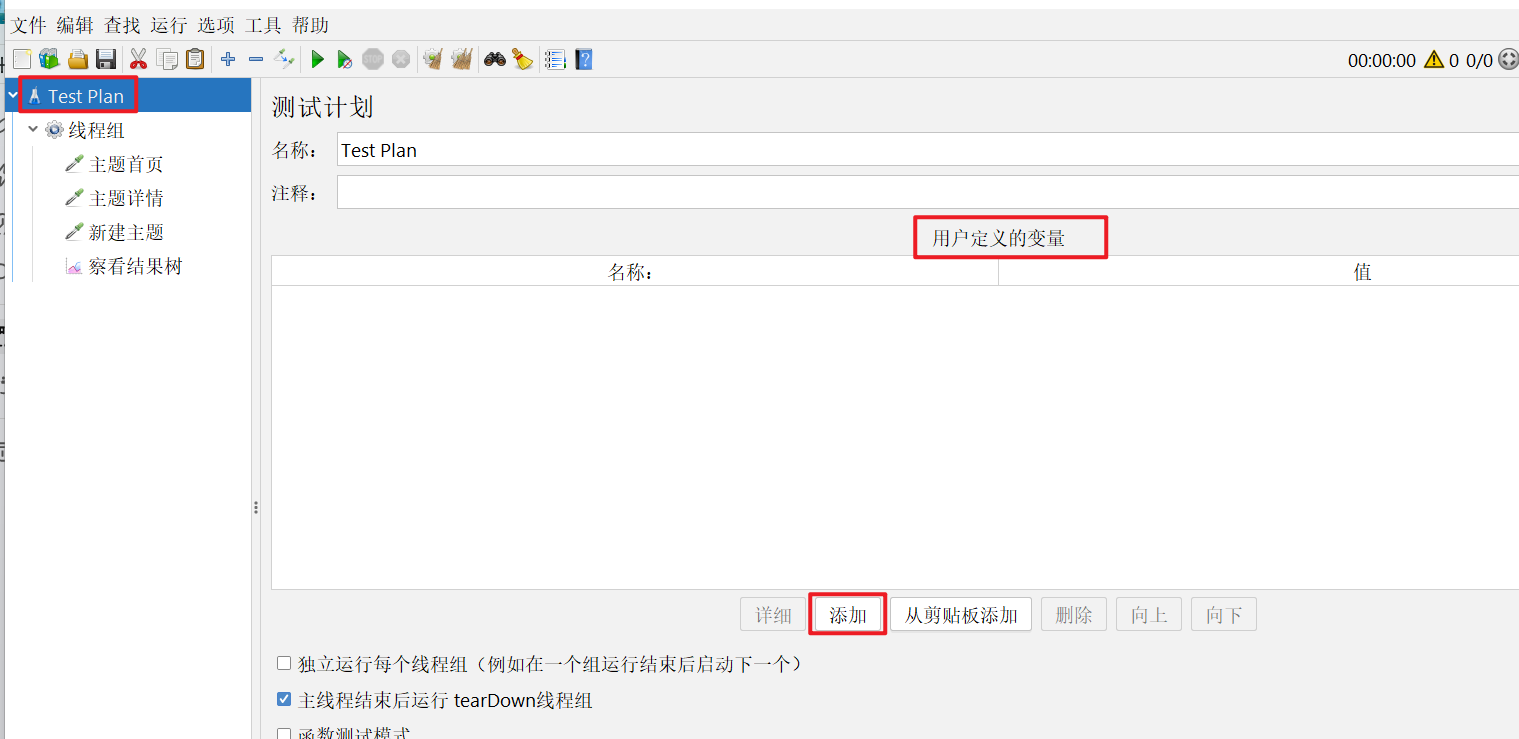
定义变量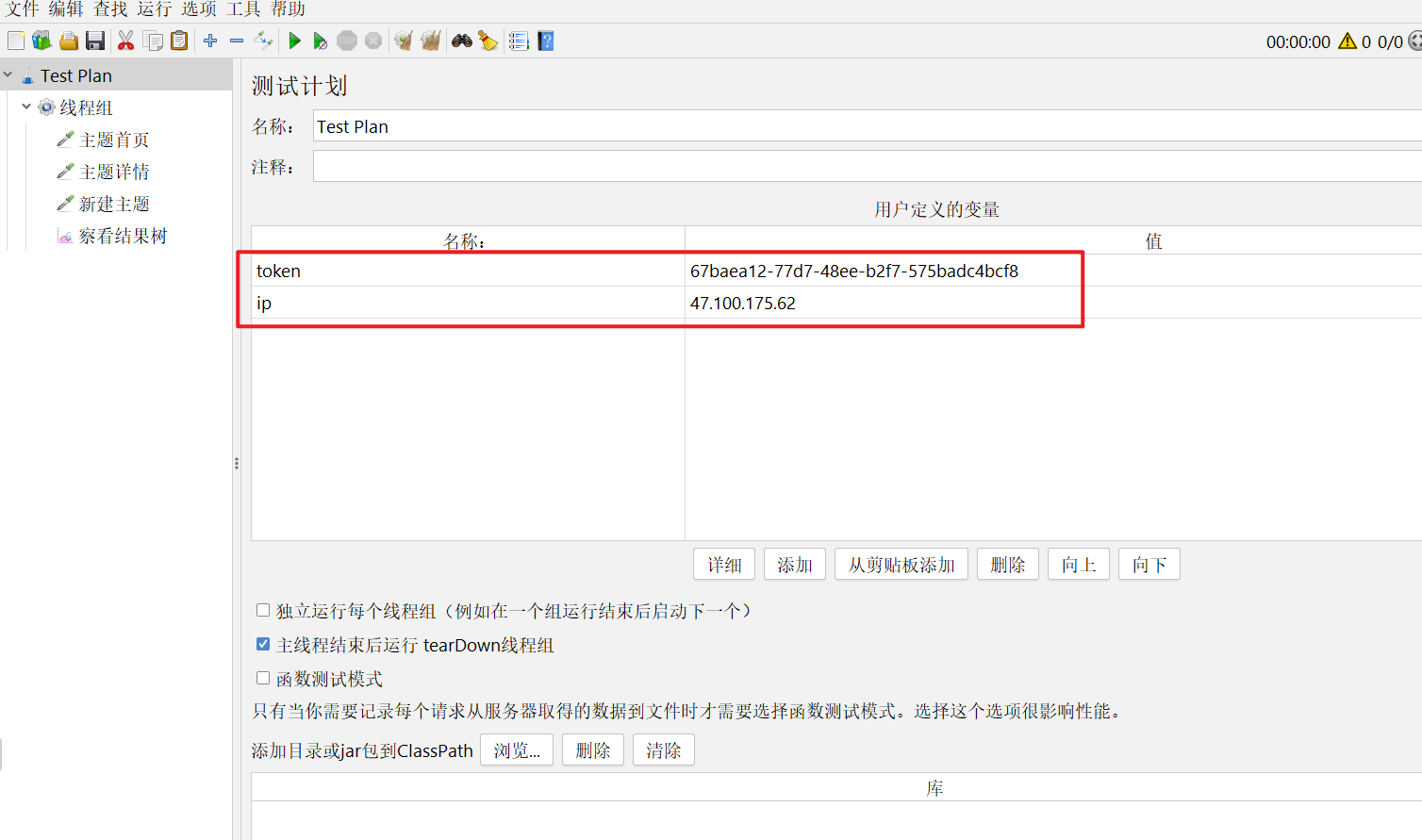
另外一种方式是在线程组中 添加用户定义的变量。
TestPlane用户定义的变量相当于全局变量,所有线程组都共用。如果测试计划中定义的变量与用户定义的变量,变量名一样,使用 【用户定义的变量】
引用变量
在jemter中通过 ” ${变量名} “的方式来引用变量的是使用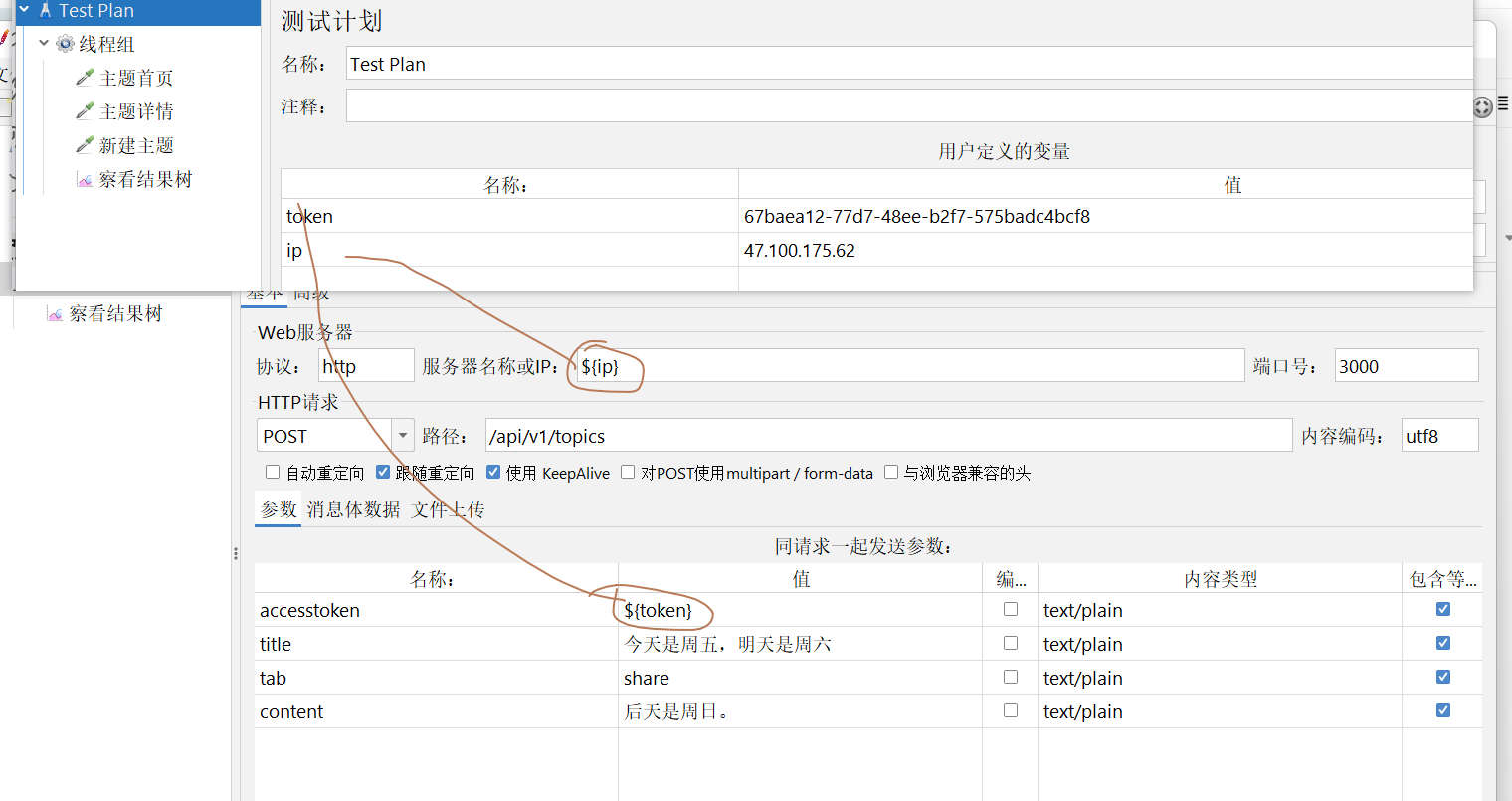
上下游传参
新建话题成功之后,将话题的id设置为变量,后面收藏话题的时候需要使用到这个话题的id。需要做上下游传参。
在查看结果树 选择 【 JSON Path Tester】:验证提取的值是否正确需要和结果树联合使用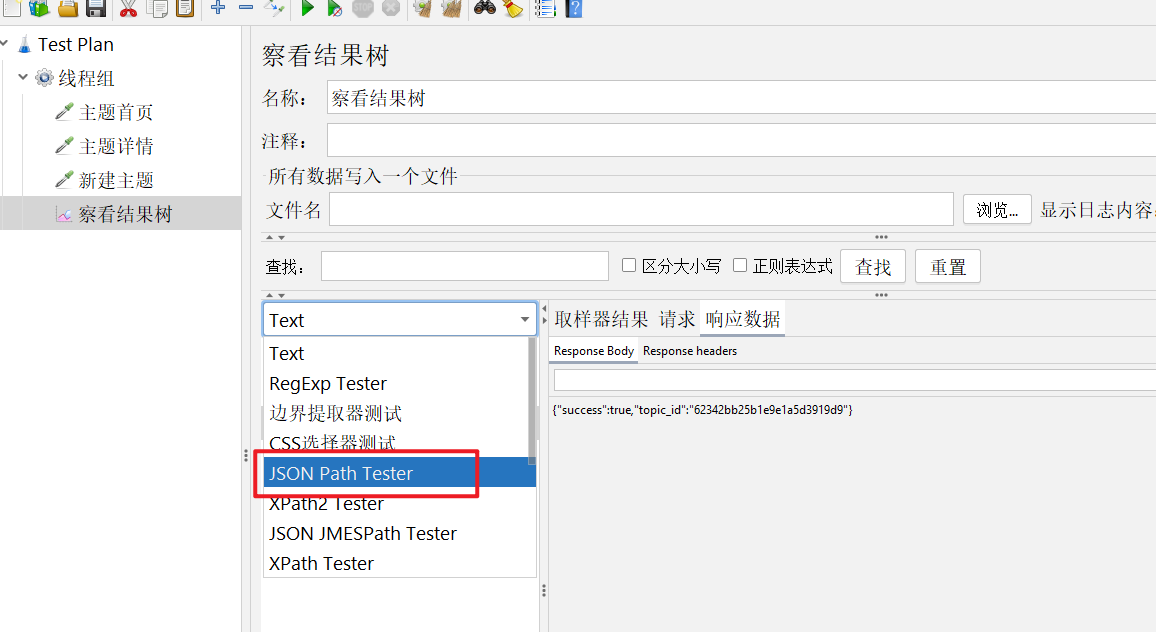
编写json 提取器路径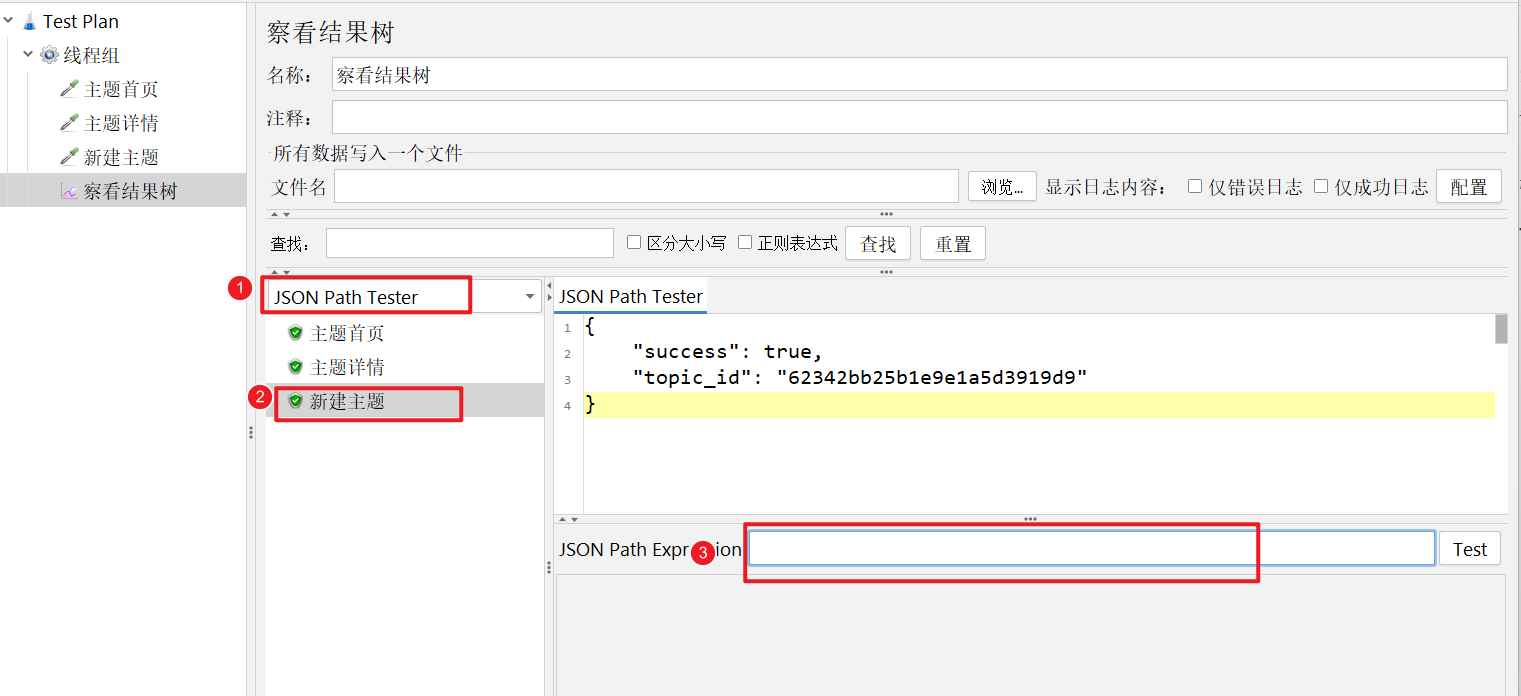
根据服务器返回的结果。要取 topic_id 对应的值, 表达式为 $.topic_id
- $ 表示整个服务器返回的结果 类似于 postman种 (var jsondata = pm.response.json();)
JSON提取
json提取器提取变量
在新建主题上—【右键】—【添加】—【后置处理器】—【json提取器】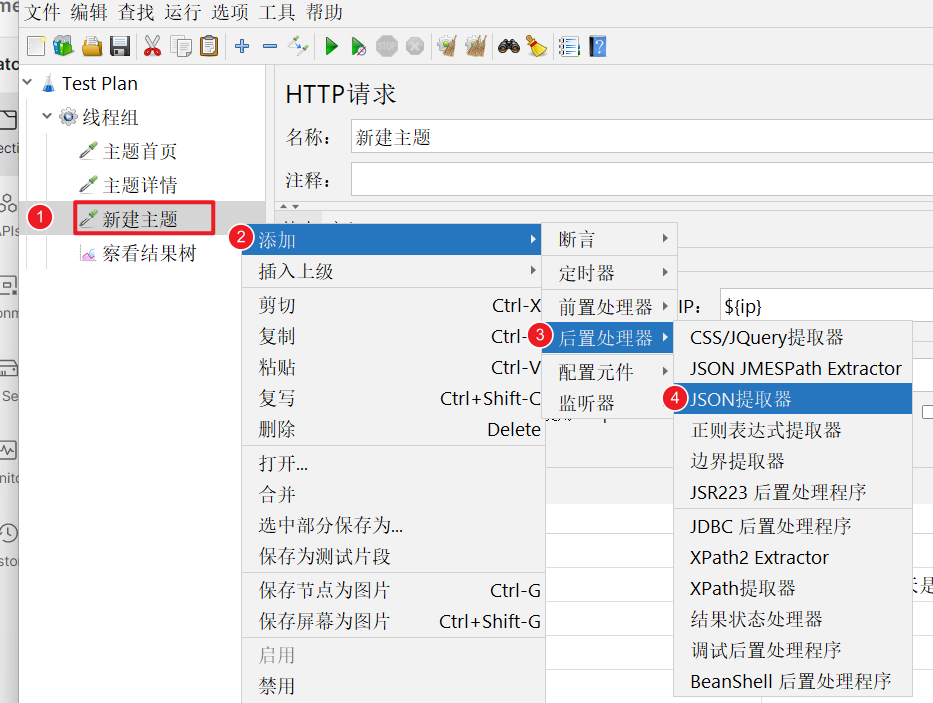
输入对应变量名和对应的JSON路径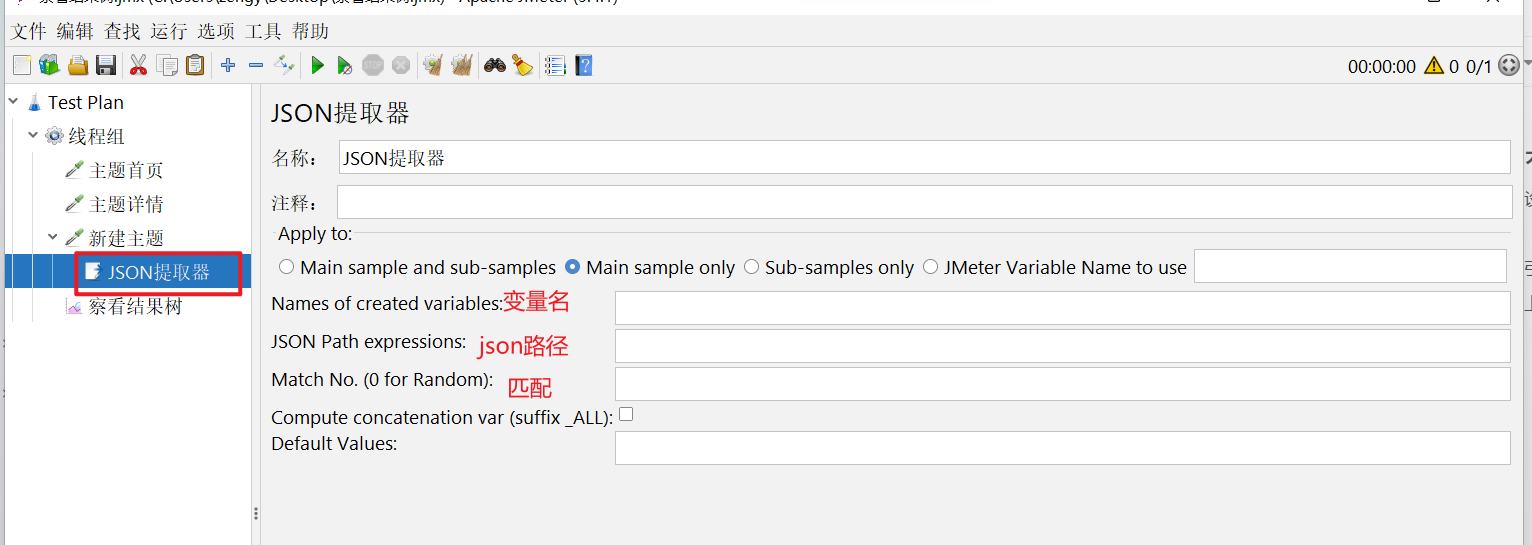
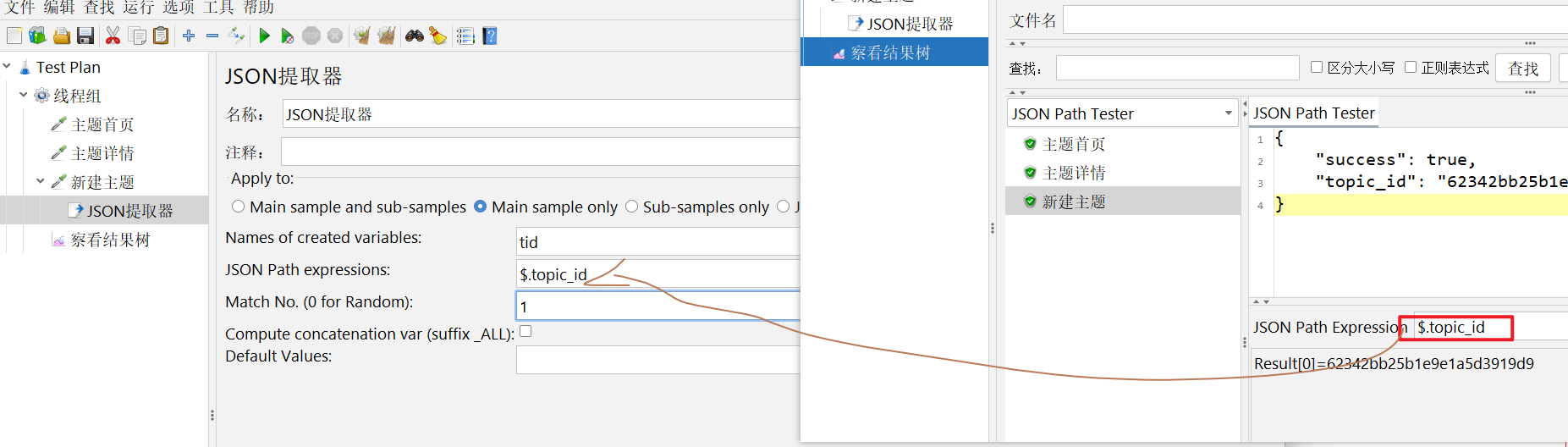 提取变量之后,在下游接口中 使用变量
提取变量之后,在下游接口中 使用变量 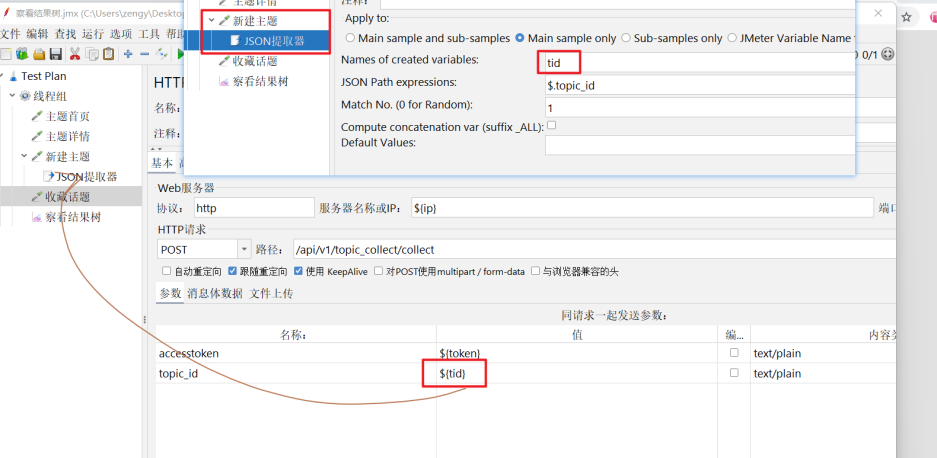 执行查看结果
执行查看结果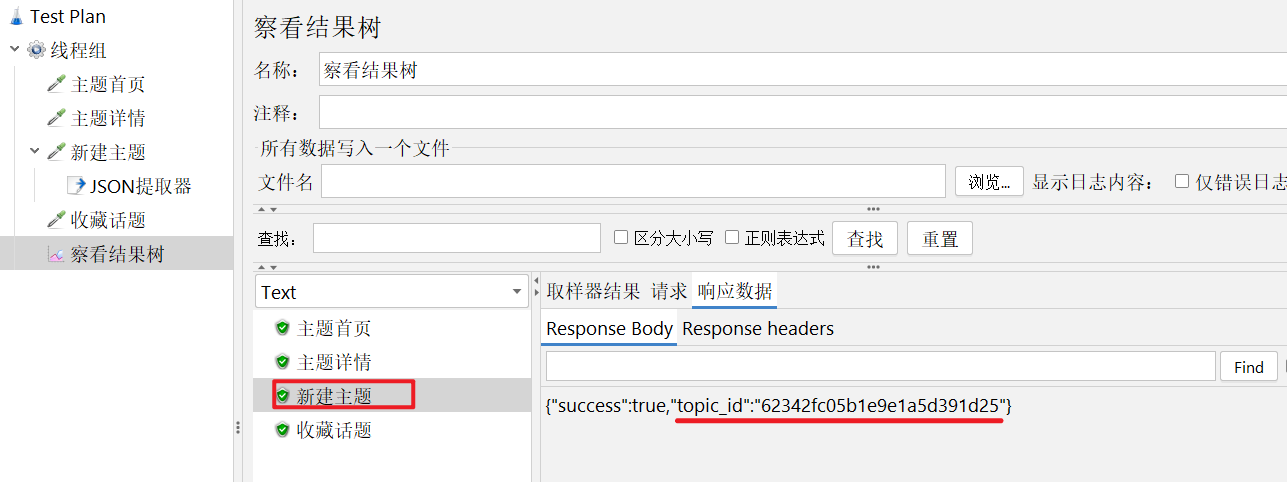 可以看到能够提取到对应的值。
可以看到能够提取到对应的值。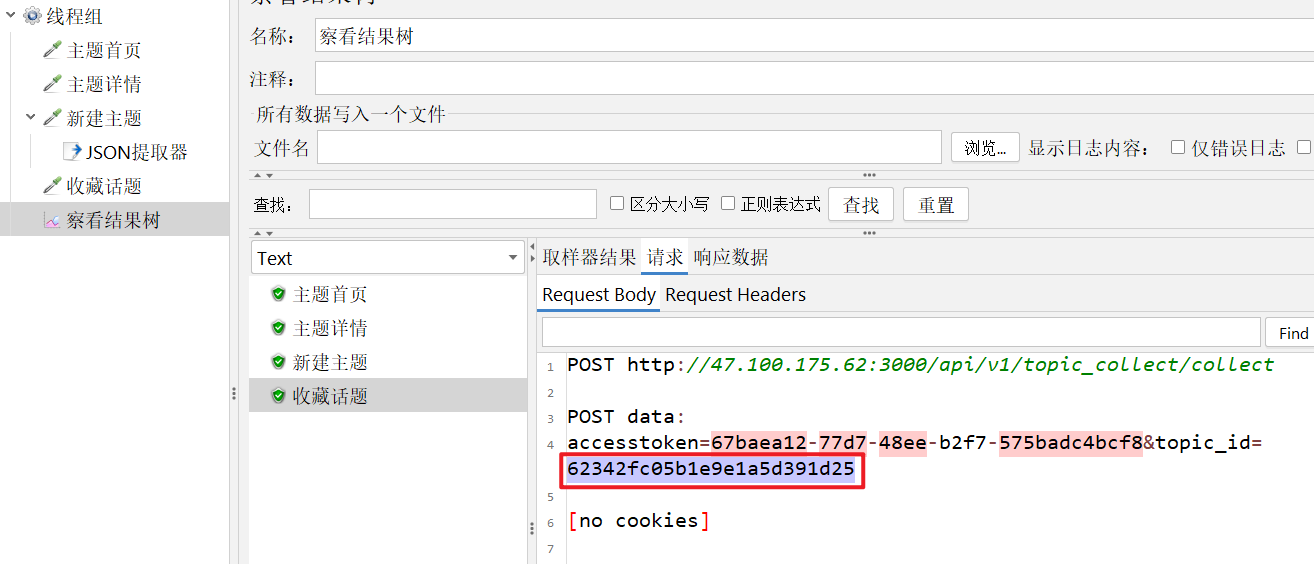
复杂的类型数据的json提取器
主题首页返回的数据有很多。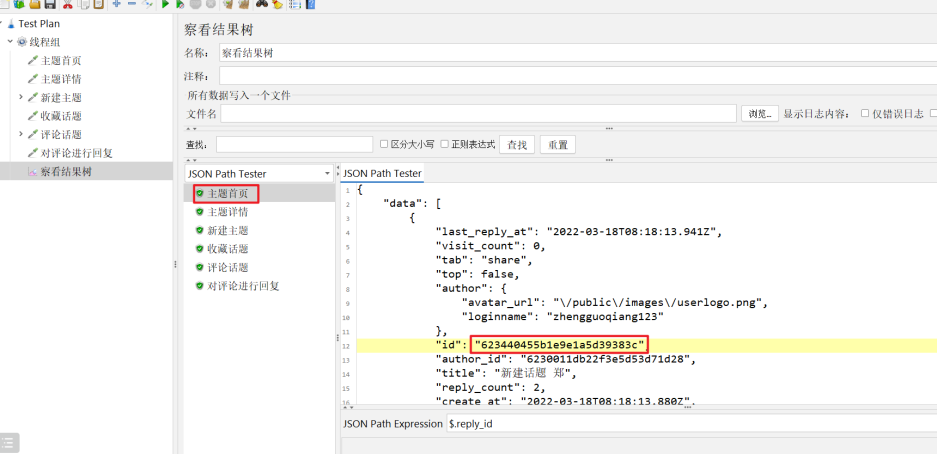
需要将第一个id提取出来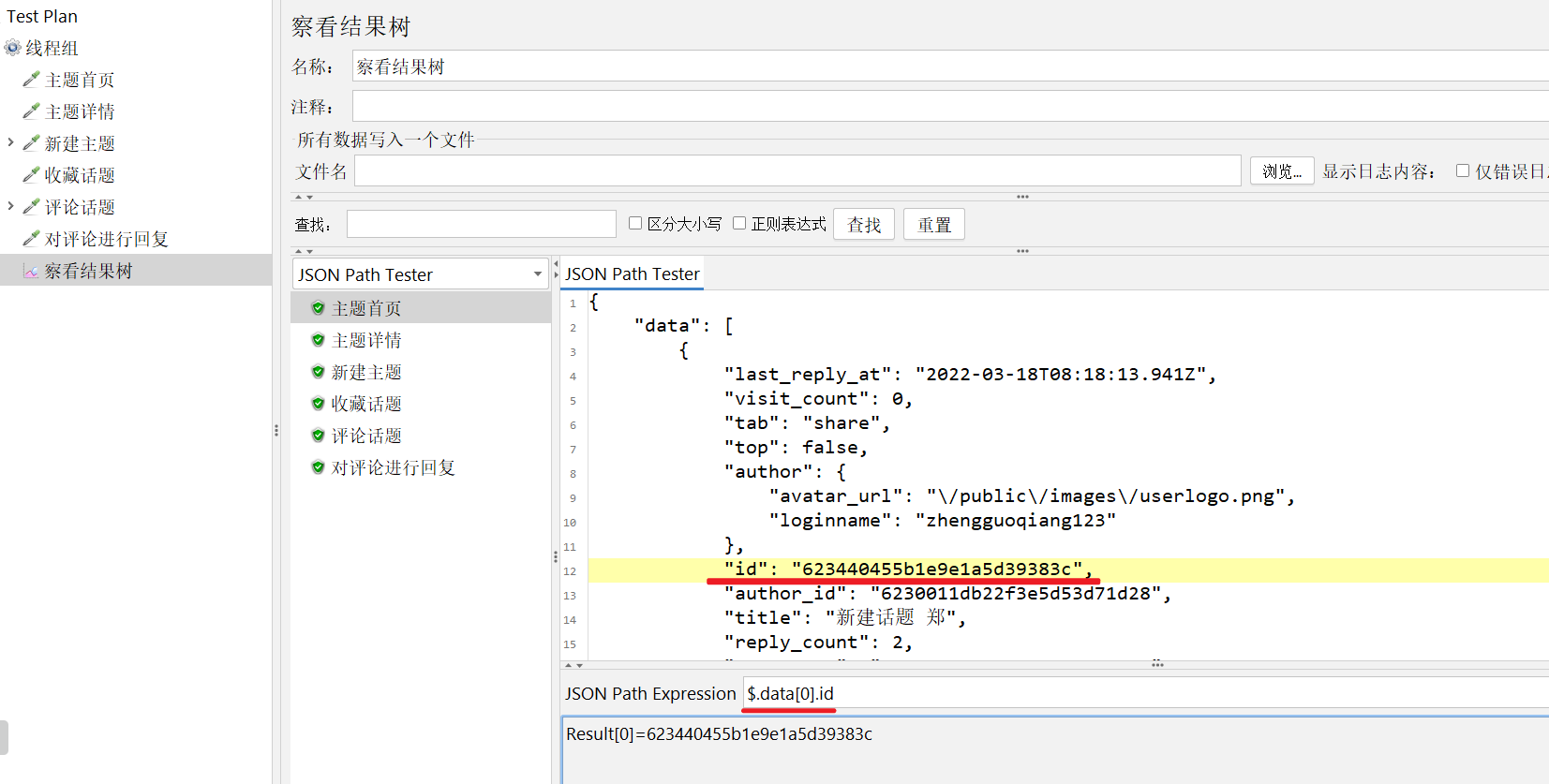
表达式:
$.data[0].id
基本的语法的使用
基本使用,使用$.的方式来定位元素
使用的数据如果服务器返回的结果有很多,可以通过指定索引值的方式来做
- $.subjects[-2].title -2表示倒数第二个 也可以用 -1 表示倒数第一个
- $.subjects[].title 表示匹配所有,找到所有符合的条件
根据条件过滤
```javascript eg:[?(@对应的条件)]
比如查找评分为9.0的电影标题
$.subjects[?@.rate==’9.0’].title
比如查找评分大于等于9.0的电影标题
$.subjects[?(@.rate>=’9.0’)].title
<a name="JzbOc"></a>### 多个条件过滤```javascript# 多个条件之间入股是并且的关系 &&评分大于等于8分 并且 cover_y 的值大于3500 的电影标题$.subjects[?(@.rate>='8.0' && @.cover_y>3500)].title# 多个条件之间如果是or关系,使用 ||评分大于等于8分 或者 cover_y 的值大于3500 的电影标题$.subjects[?(@.rate>='8.0' || @.cover_y>3500)].title
调试取样器
添加调试取样器
在线程组上右键添加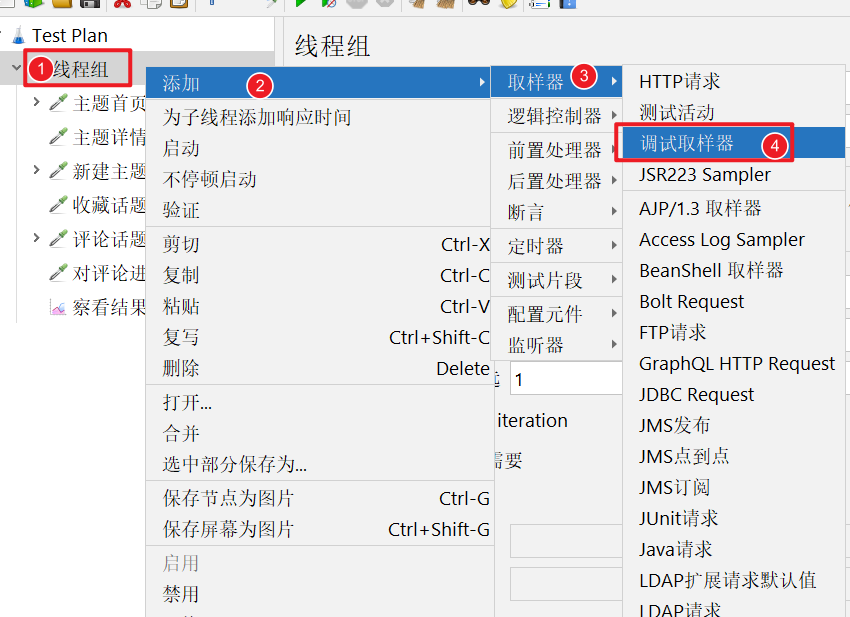
在jmeter个被版本中
【线程组】— 【右键】— 【添加】— 【取样器】— 【Debug Sampler】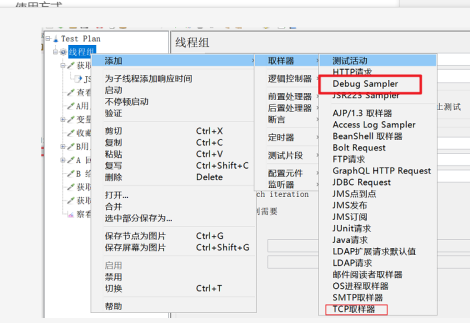
运行的时候可以看到对应的变量值。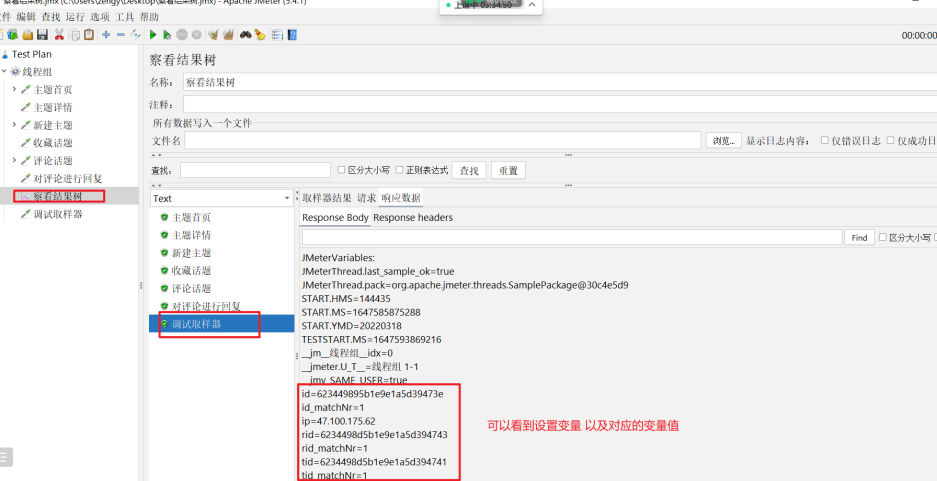
主要用来进行查看变量的是否提取正确的值